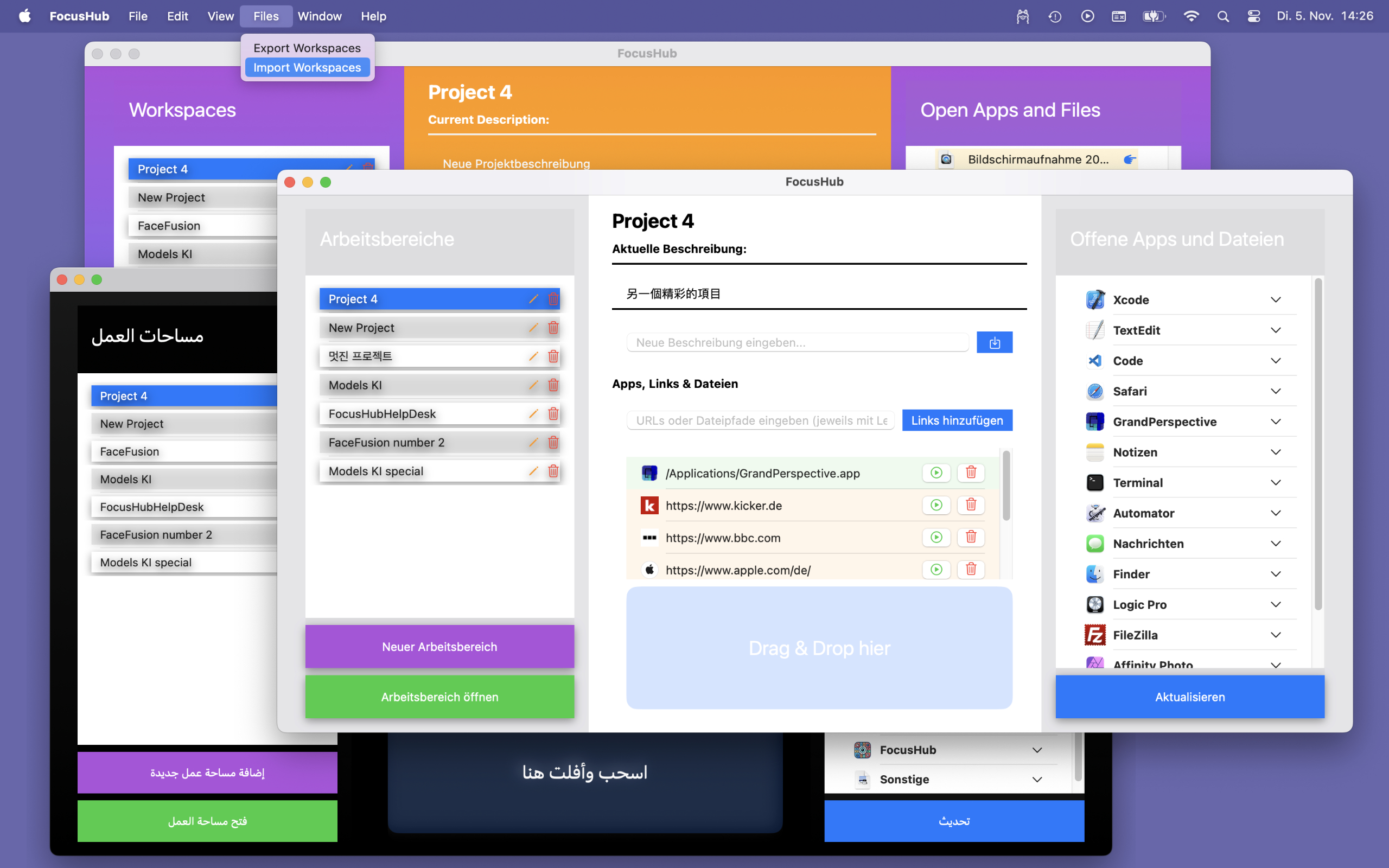¿Qué es FocusHub?
FocusHub es un gestor de espacios de trabajo versátil diseñado para ayudar a los usuarios a gestionar aplicaciones, carpetas, archivos y enlaces web de manera eficiente. El objetivo principal de la aplicación es optimizar los flujos de trabajo mediante la creación de espacios de trabajo específicos que organizan aplicaciones, enlaces, carpetas y archivos relacionados con tareas o proyectos específicos. Estos espacios de trabajo pueden abrirse con un solo clic.
La aplicación es ideal para usuarios que cambian frecuentemente entre diferentes proyectos o tareas. Ayuda a minimizar las distracciones y a centrarse en las herramientas y archivos relevantes.
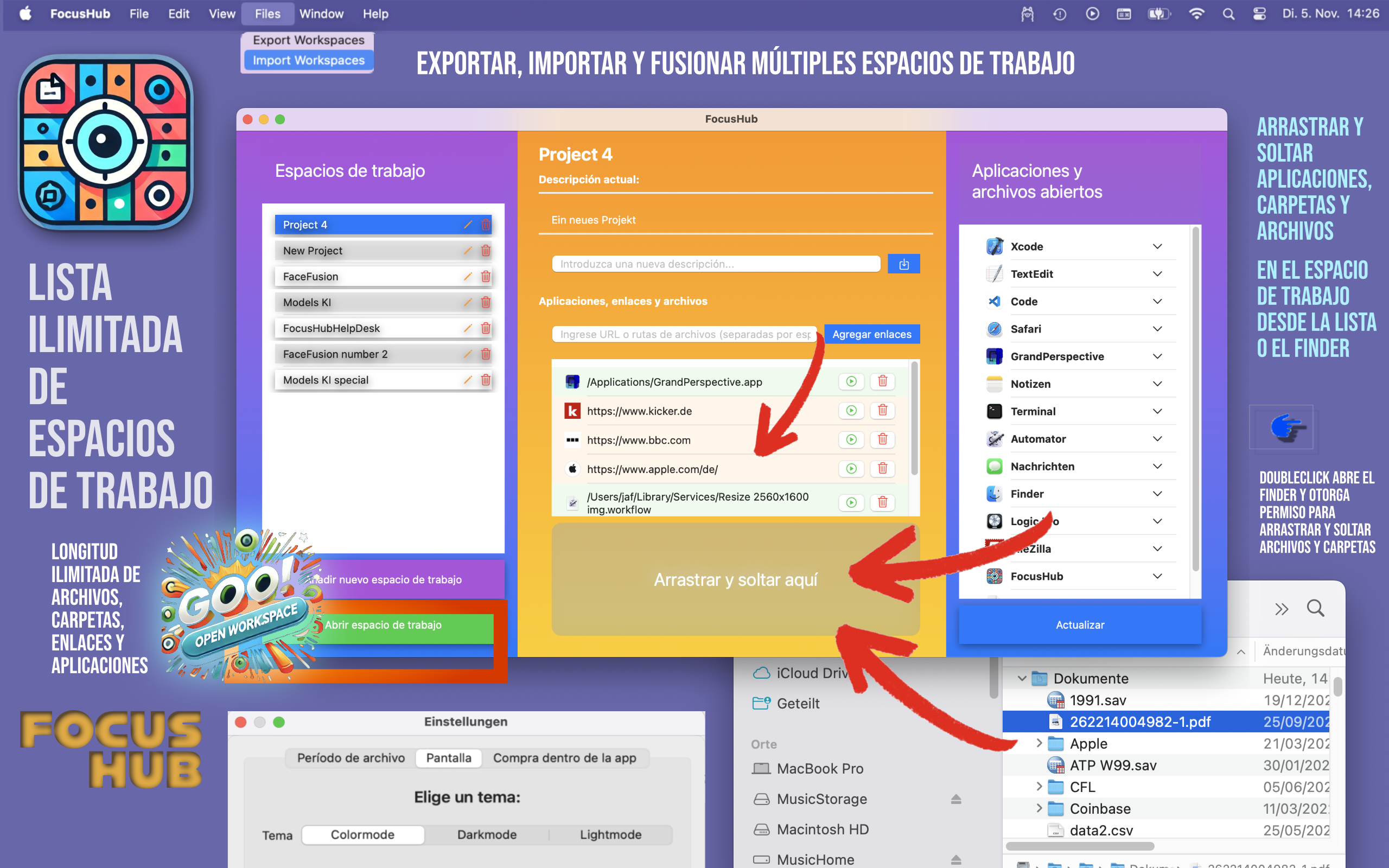
Visión general de la interfaz de usuario
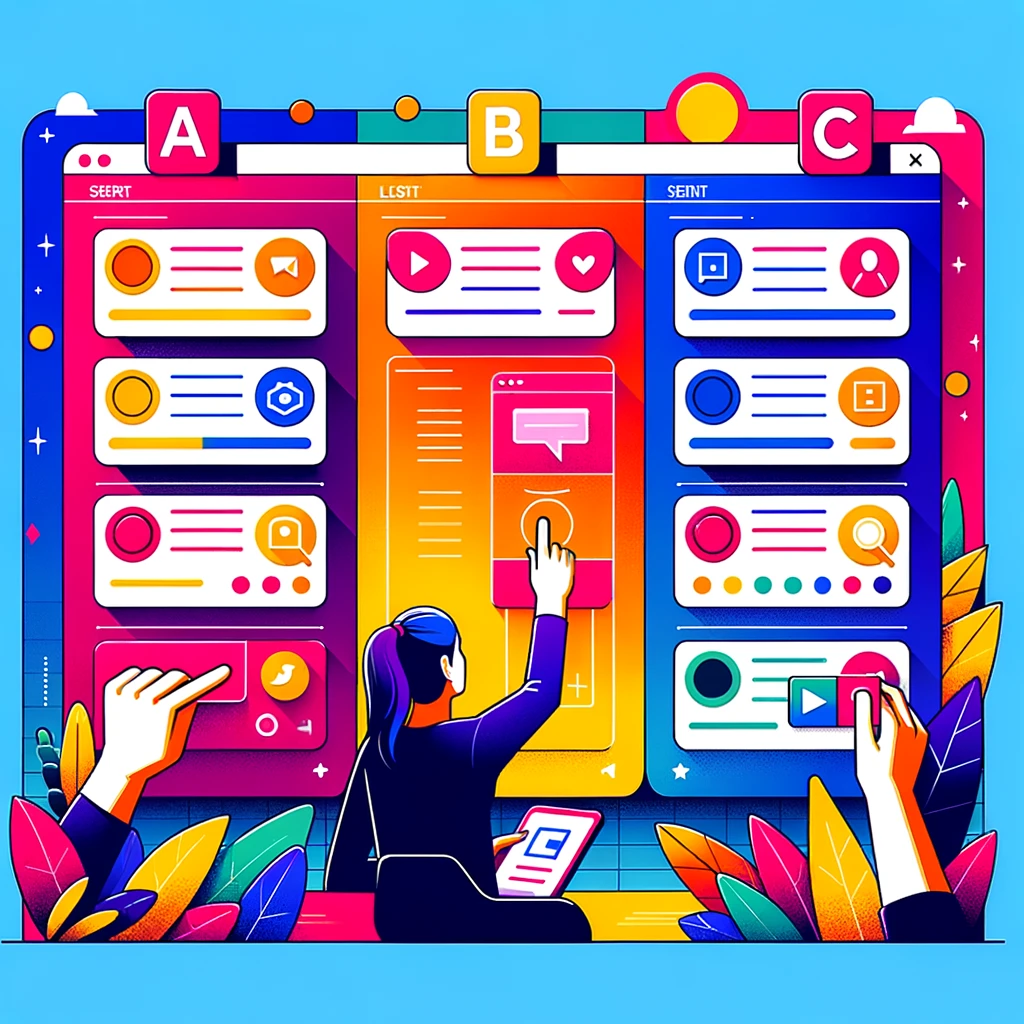
La interfaz de usuario de FocusHub es clara e intuitiva, ofreciendo las siguientes áreas principales:
- Barra de menú: Ubicada en la parte superior, proporciona acceso rápido a funciones comunes y a la sección de ayuda.
- (A) Lista de espacios de trabajo (lado izquierdo): Muestra todos los espacios de trabajo guardados en la sección izquierda. Puede cambiar fácilmente entre diferentes espacios de trabajo o crear y nombrar nuevos.
En la parte inferior hay botones para agregar un nuevo espacio de trabajo, y cuando se selecciona un espacio de trabajo, aparece un botón para abrir todos los objetos en el espacio de trabajo. - (B) Vista detallada del espacio de trabajo (área central): El área central muestra información detallada sobre el espacio de trabajo seleccionado, incluyendo aplicaciones, enlaces, carpetas y archivos asociados. Aquí se puede ingresar una descripción.
En la parte inferior de la vista, es posible agregar enlaces web o listas de enlaces al espacio de trabajo. En el área central de la lista de espacios de trabajo, también se pueden abrir y eliminar aplicaciones, archivos o enlaces individuales. - (C) Aplicaciones y archivos en ejecución (lado derecho): El lado derecho lista las aplicaciones, carpetas (bajo "Finder" y "Otros") y archivos que están actualmente abiertos en su Mac, así como los archivos accesibles bajo "archivos utilizados recientemente" en Finder. Estos archivos están asociados con las aplicaciones abiertas o recopilados bajo "Otros".
Primeros Pasos
Instalación y configuración de FocusHub
Para instalar FocusHub, descargue la aplicación desde el Apple App Store. Después de la instalación, abra la aplicación haciendo clic en el icono de FocusHub en Finder o en el Dock.
Primeros pasos en el uso de un espacio de trabajo
Después de iniciar la aplicación, puede crear un nuevo espacio de trabajo en (A) haciendo clic en "Agregar nuevo espacio de trabajo" en la barra lateral izquierda. Se creará un campo de lista donde puede ingresar el nombre del espacio de trabajo. En la parte superior central (B), puede ingresar y guardar una breve descripción.
Una vez creado un espacio de trabajo, puede agregar aplicaciones, enlaces, carpetas y archivos asociados con ese espacio. Arrastre y suelte archivos o aplicaciones desde Finder al área de arrastrar y soltar en la parte inferior del área central (B), o use los botones para agregar enlaces y archivos.
Desde el área derecha (C), puede agregar aplicaciones abiertas, archivos asociados o carpetas desde la lista de archivos abiertos recientemente arrastrándolos y soltándolos en el área central inferior correspondiente (B).
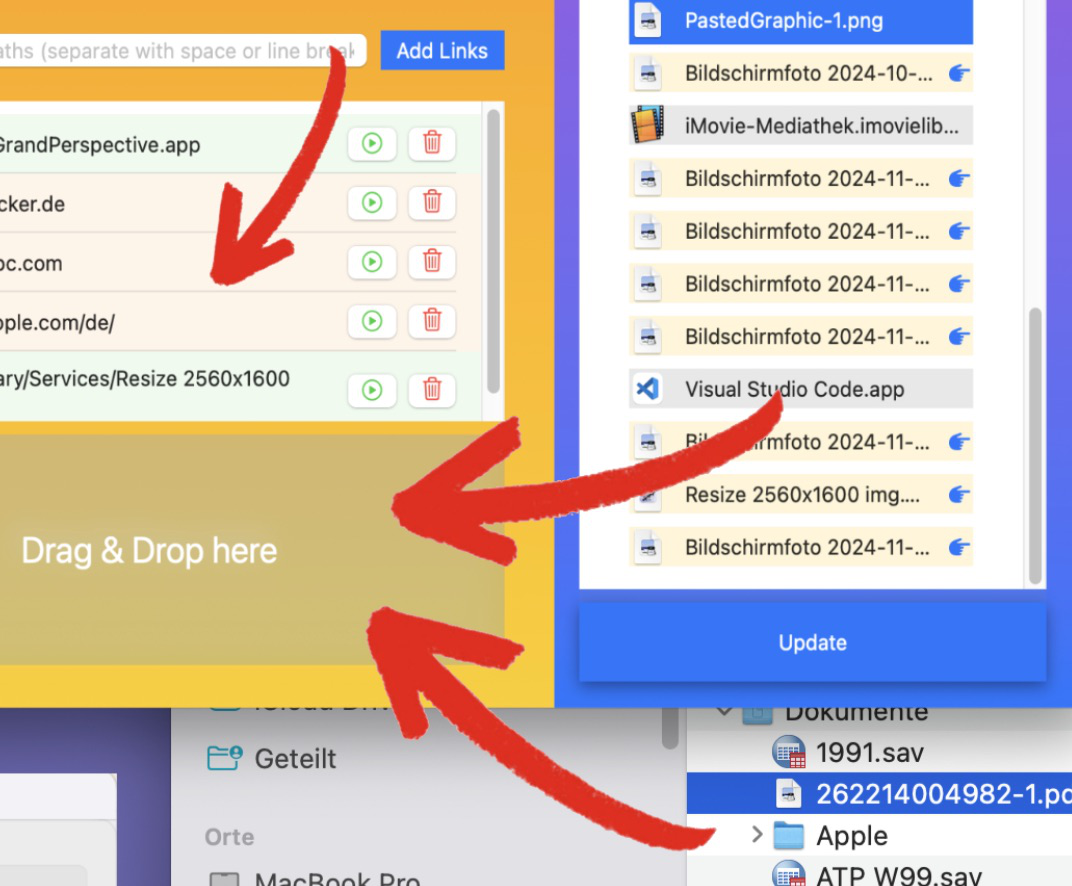
Espacios de trabajo
Crear y editar espacios de trabajo
En FocusHub, puede crear nuevos espacios de trabajo haciendo clic en el botón "Nuevo espacio de trabajo" en la barra lateral izquierda. Aparecerá un nuevo campo de lista donde puede ingresar y guardar el nombre del espacio de trabajo.
Para editar un espacio de trabajo existente, haga clic en el nombre del espacio de trabajo y cambie la descripción deseada en la parte superior central.
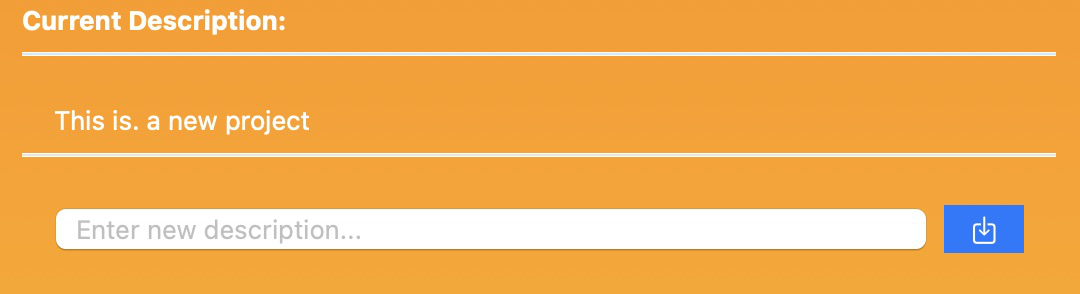
Para eliminar un espacio de trabajo, haga clic en el icono de "Eliminar" en la barra lateral izquierda junto al nombre del espacio de trabajo.
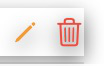
Exportar, importar y fusionar listas de espacios de trabajo
FocusHub ofrece la posibilidad de exportar e importar listas de espacios de trabajo (todos los elementos en la lista de espacios). A través del menú Archivo  puede exportar, importar y fusionar espacios de trabajo existentes.
puede exportar, importar y fusionar espacios de trabajo existentes.
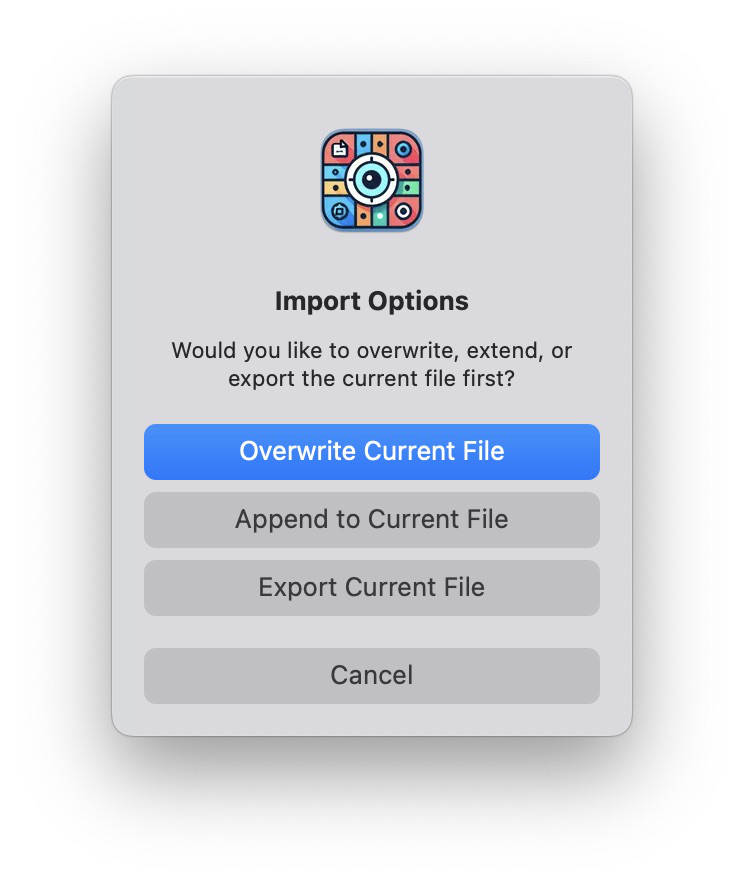
Agregar aplicaciones, carpetas y archivos
Agregar aplicaciones y archivos mediante arrastrar y soltar
Puede agregar aplicaciones, carpetas completas o archivos individuales directamente a FocusHub mediante arrastrar y soltar. Simplemente arrástrelos desde Finder al área designada.
Agregar enlaces y archivos a través del campo de entrada
Puede ingresar manualmente enlaces web en el campo de entrada. Presione "Agregar enlaces" para añadirlos a su espacio de trabajo.

Agregar aplicaciones, carpetas y archivos mediante Finder o el lado derecho
Con el icono de la mano  en la barra lateral derecha, puede abrir Finder para agregar archivos y carpetas individuales o múltiples a su espacio de trabajo. Esto permite arrastrar y soltar una carpeta, archivo o aplicación en el espacio de trabajo.
en la barra lateral derecha, puede abrir Finder para agregar archivos y carpetas individuales o múltiples a su espacio de trabajo. Esto permite arrastrar y soltar una carpeta, archivo o aplicación en el espacio de trabajo.
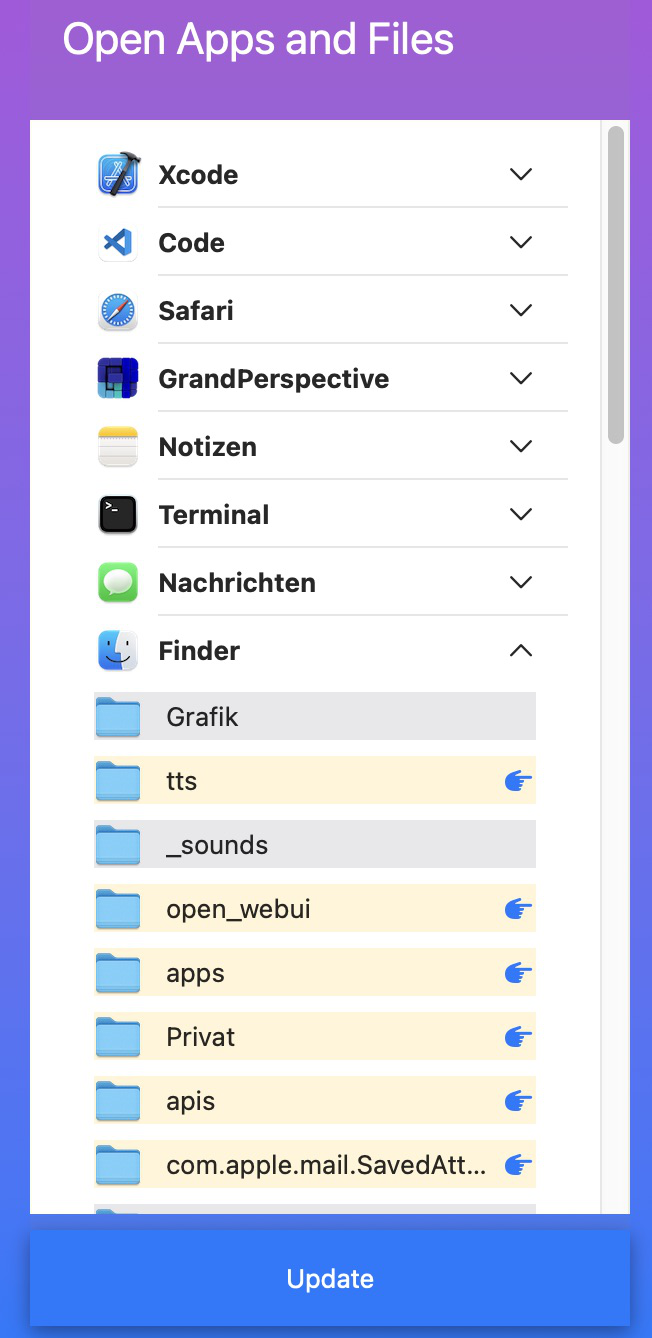
Abrir o eliminar espacios de trabajo y elementos individuales
Abrir espacios de trabajo
Puede abrir un espacio de trabajo completo con todos los archivos, aplicaciones y enlaces asociados haciendo clic en "Abrir espacio de trabajo". Todo el contenido conectado se lanzará automáticamente.
Abrir elementos individuales de la lista de espacios de trabajo
Cada elemento en un espacio de trabajo (aplicaciones, carpetas, archivos o enlaces) se puede abrir individualmente haciendo clic en el icono "Abrir" junto a la entrada.
Eliminar elementos de un espacio de trabajo
Para eliminar un elemento individual, haga clic en el icono "Eliminar" junto al elemento en la lista.
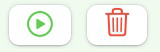
Ajustar configuraciones
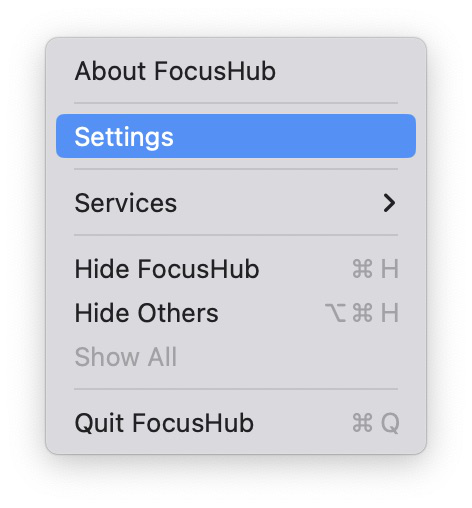
Establecer el número de archivos utilizados recientemente
En la configuración, puede especificar el número de "archivos utilizados recientemente" que se muestran en la barra lateral derecha.
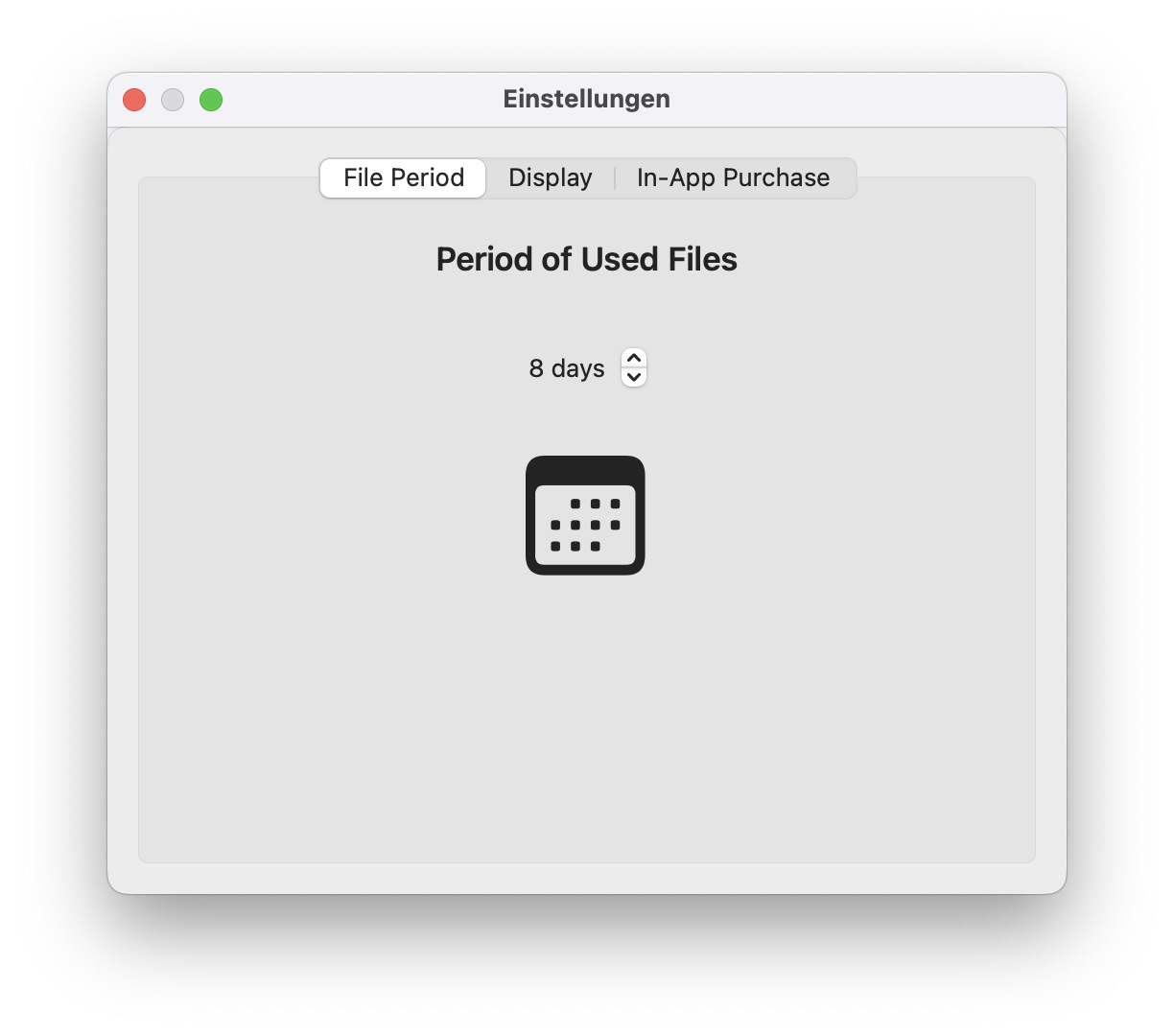
Seleccionar modos de diseño
FocusHub ofrece tres modos de diseño: Modo color, Modo oscuro y Modo claro. Elija el modo que mejor se adapte a su flujo de trabajo.
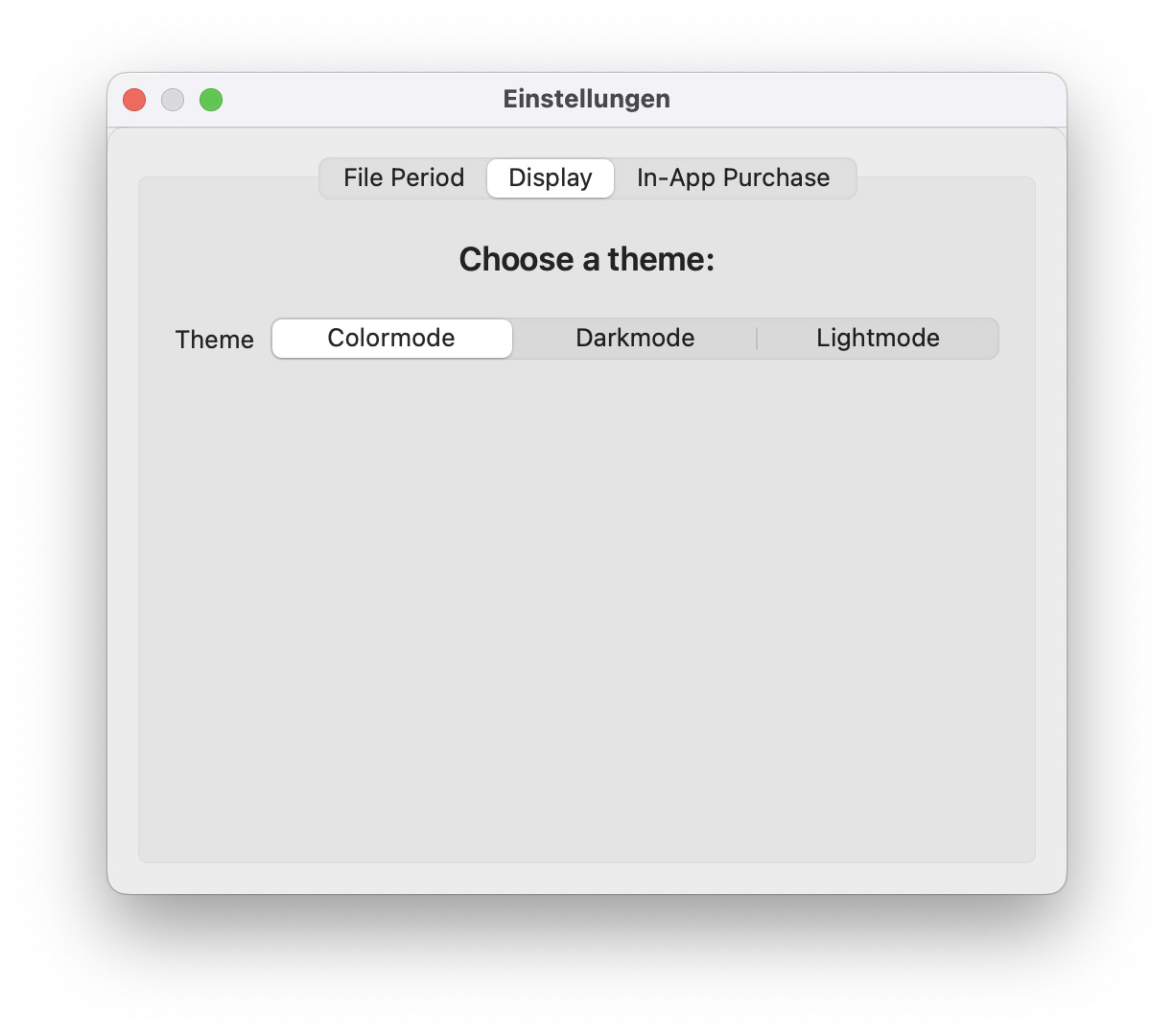
Compra única dentro de la aplicación
Con una compra única dentro de la aplicación, puede desbloquear la versión completa de FocusHub. La versión Premium ofrece acceso ilimitado a todas las funciones y un historial de archivos extendido.